BlueStacks 5 non avvia la soluzione del problema
In questo articolo, proveremo a risolvere il problema riscontrato dagli utenti Windows durante l'esecuzione del programma BlueStacks 5.
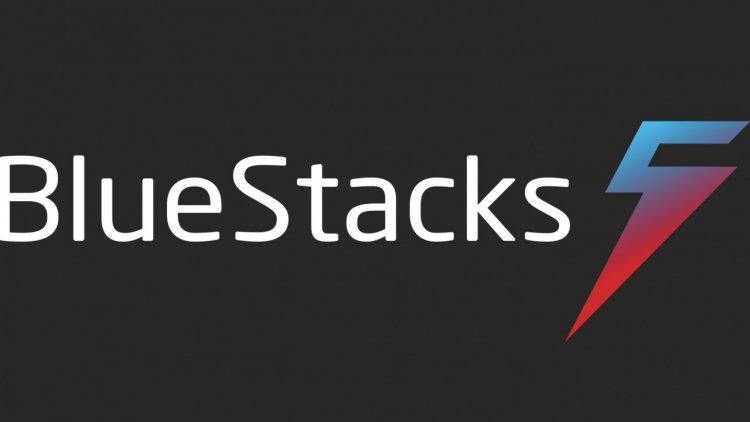
Gli utenti BlueStacks non sono in grado di eseguire il programma a causa del problema di arresto anomalo che incontrano durante l'esecuzione del programma. Se stai affrontando un problema del genere, puoi trovare la soluzione seguendo la procedura seguente.
Perché BlueStacks 5 non si apre?
Questo errore può essere riscontrato a causa di vari problemi. Per esempio; Potremmo riscontrare molti problemi come l'aggiornamento della scheda video, eventuali driver non aggiornati e la funzione Hyper-V attivata. Per questo, puoi raggiungere la soluzione del problema dandoti alcuni suggerimenti.
Come risolvere il problema di non avvio di BlueStacks 5?
Per risolvere questo problema, cercheremo di risolvere il problema citando alcuni suggerimenti.
1-) Aggiorna i tuoi driver
Controlla se i tuoi driver audio e I/O sono aggiornati. Per questo;
- Scarica e installa Driver Booster.
- Apri il programma Driver Booster.
- Eseguire il processo di scansione premendo il pulsante SCAN nella schermata che appare.
Al termine della scansione, verranno visualizzati vari driver obsoleti. Eseguire l'aggiornamento selezionando driver obsoleti e riavviare il computer.
2-) Disabilita Hyper-V
Possiamo risolvere il problema disabilitando la funzione Hyper-V sul nostro computer.
- Nella schermata di avvio della ricerca, digita Pannello di controllo e aprilo.
- Nella schermata che si apre, fai clic sull'opzione "Programmi".
- Fai clic su "Attiva o disattiva le funzionalità di Windows" nella schermata visualizzata.
- Se l'opzione "Hyper-V" è selezionata nella schermata che si apre, la rimuoviamo.
Inoltre, potrebbe esserci più di un'opzione all'interno delle funzionalità. Queste;
- Hyper-V
- Piattaforma Hypervisor di Windows
- Sandbox di Windows
- Piattaforma di macchine virtuali
- Sottosistema Windows per Linux
Disabilitiamo le funzionalità sopra elencate e premiamo il pulsante "OK".
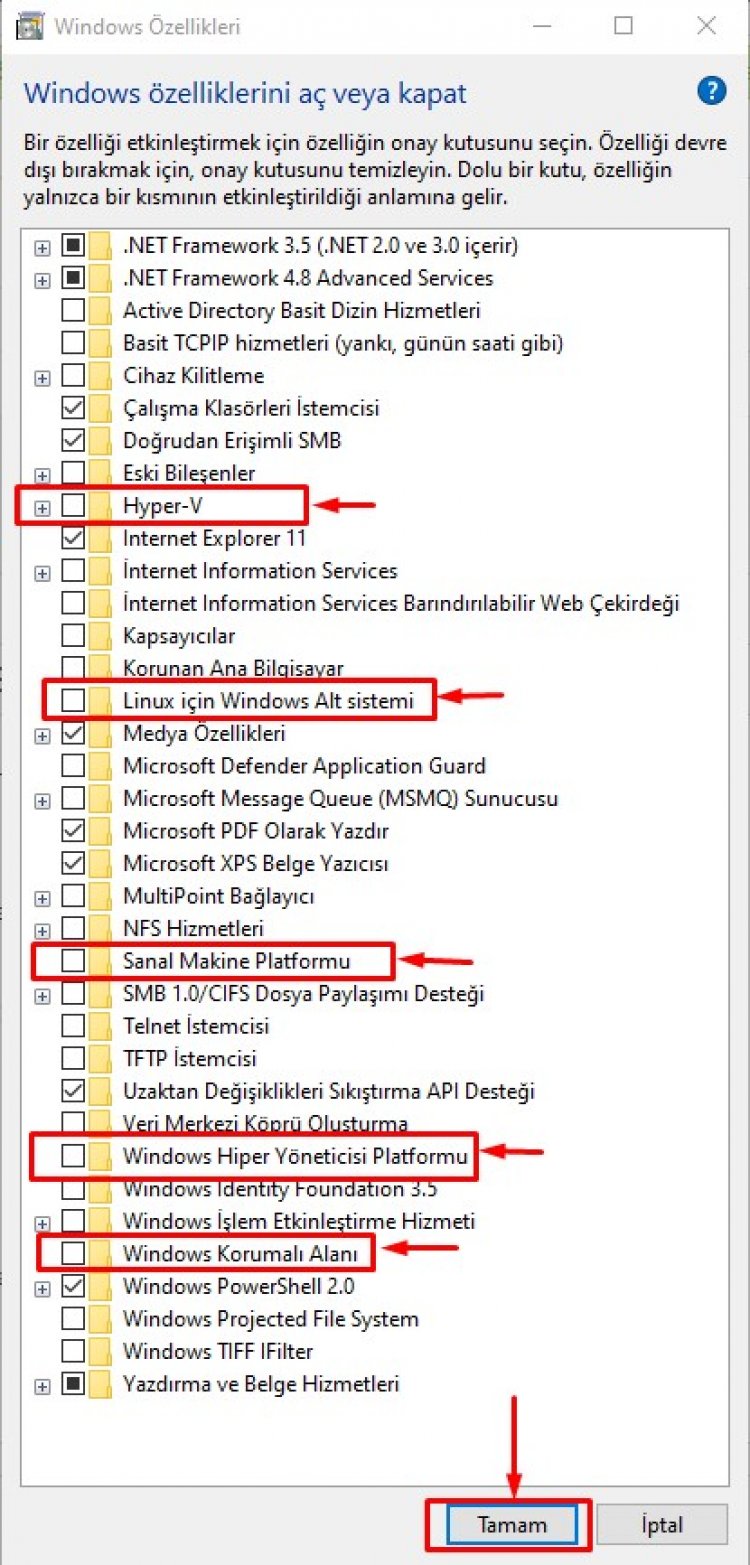
Dopo questo processo, Windows ci chiederà di riavviare il computer per applicare le modifiche desiderate. Puoi verificare se il programma BlueStacks è aperto riavviando il computer.
![Come risolvere l'errore [400] del server YouTube?](https://www.hatauzmani.com/uploads/images/202403/image_380x226_65f1745c66570.jpg)
































